Korjaa Microsoft Teams: Anteeksi, emme voineet yhdistää sinua

Näetkö usein virheen "Anteeksi, emme voineet yhdistää sinua" MS Teamsissa? Kokeile näitä vianetsintävinkkejä päästäksesi eroon tästä ongelmasta heti!
Apple Mapsin avulla on helppo lisätä suosikeiksi paikkoja, joissa vierailet usein, tai jonkun kodin, jotta pääset helposti heidän sijaintiinsa ja saat reittiohjeet heihin harvemmalla napautuksella. Jos olet tallentanut paljon paikkoja suosikeiksi tai jos jokin paikka ei ole enää sinulle tärkeä, voit poistaa ne Maps-sovelluksen Suosikit-luettelosta.
Tässä viestissä autamme sinua poistamaan sijainteja iPhonen Apple Mapsin suosikkiluettelostasi.
Kuinka poistaa suosikkeja Apple Mapsista
Voit poistaa sijainteja suosikeista kahdella tavalla Apple Mapsissa.
Tapa 1: Suosikit-osiosta
Helpoin tapa poistaa suosikkeja Apple Mapsista on siirtyä suoraan sovelluksen suosikkiosaan. Tätä varten avaa Maps- sovellus iPhonessa.
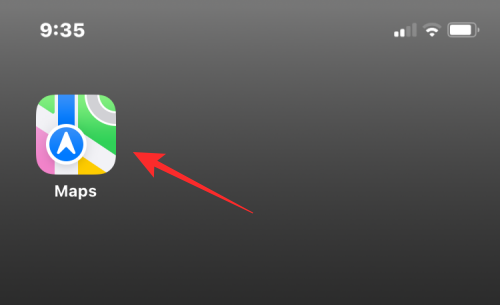
Kun sovellus avautuu, laajenna se pyyhkäisemällä alareunassa olevaa hakupalkkia ylöspäin.

Hakupalkki laajenee nyt näytön alaosaan. Jos olet lisännyt suosikkeihin joukon paikkoja Apple Mapsissa, ne näkyvät tämän näytön Suosikit-kohdassa. Nähdäksesi täydellisen luettelon paikoista, jotka olet lisännyt suosikkeihin, napauta Lisää .
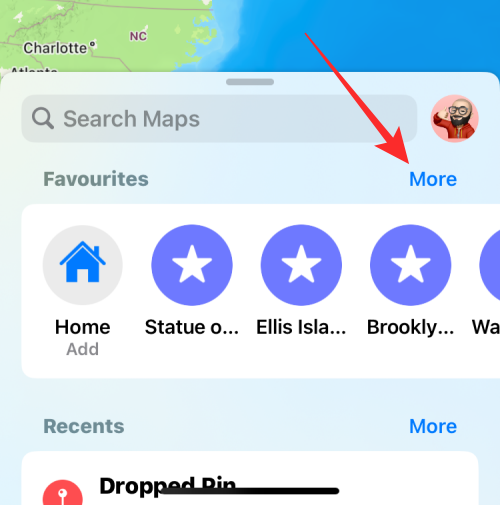
Toinen tapa käyttää suosikkisijaintiasi on napauttaa Apple-tilisi kuvaa Mapsin päänäytön oikeassa alakulmassa.
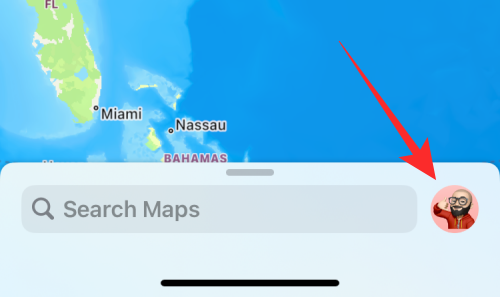
Kun valikko tulee näyttöön, valitse Suosikit .
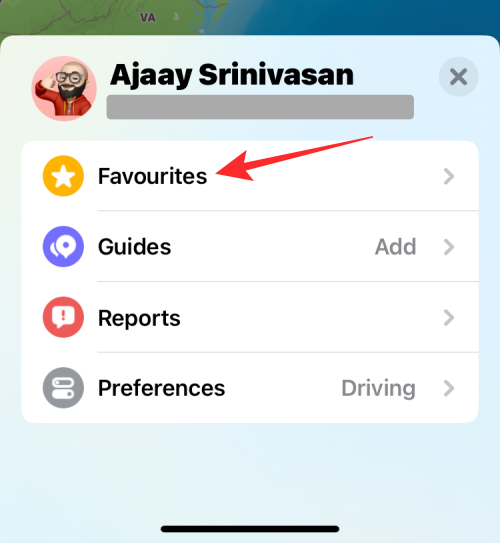
Näet nyt Suosikit-valikon, joka näyttää kaikki paikat, jotka olet merkinnyt suosikeiksi Apple Mapsissa.
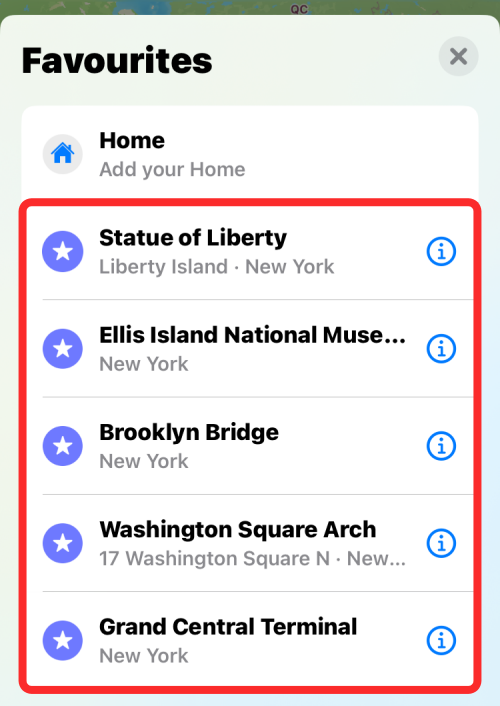
Voit poistaa yhden niistä tästä luettelosta pyyhkäisemällä vasemmalle, jolloin näkyviin tulee Poista-vaihtoehto. Kun vaihtoehto tulee näkyviin, napauta Poista poistaaksesi sijainnin Suosikit-osiosta.
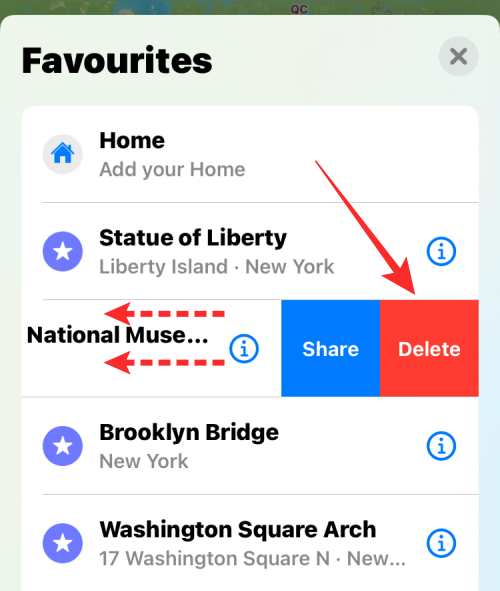
Voit poistaa useita paikkoja suosikeista napauttamalla Muokkaa Suosikit-valikon vasemmassa alakulmassa.
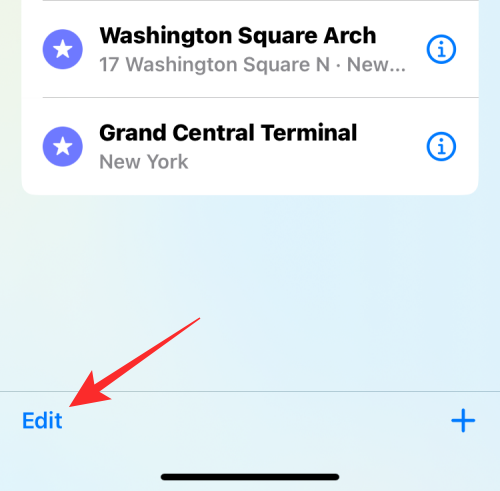
Tämä ottaa muokkaustilan käyttöön näytöllä. Voit poistaa sijainnin tästä luettelosta napauttamalla punaista miinus (-) -kuvaketta valitun sijainnin vasemmalla puolella.
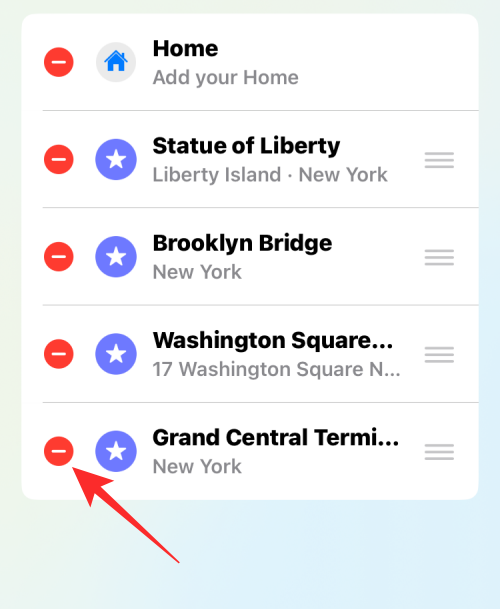
Vahvista toiminto napauttamalla Poista saman rivin oikealla puolella.
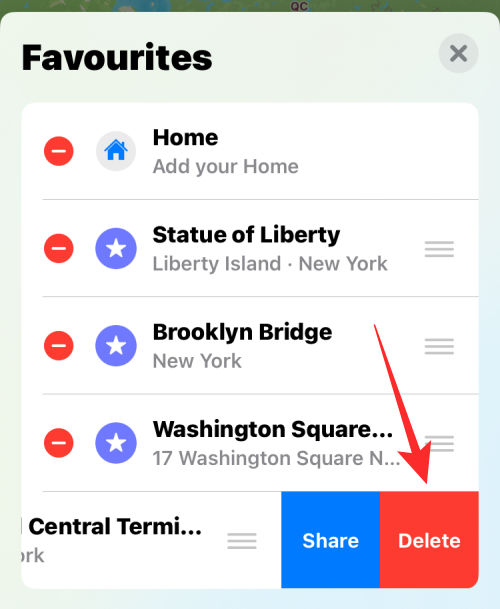
Valittu sijainti katoaa nyt suosikeista. Voit toistaa tämän vaiheen poistaaksesi lisää sijainteja kerralla luettelosta. Kun olet poistanut ei-toivotut paikat suosikeista, vahvista napauttamalla Valmis vasemmassa alakulmassa.
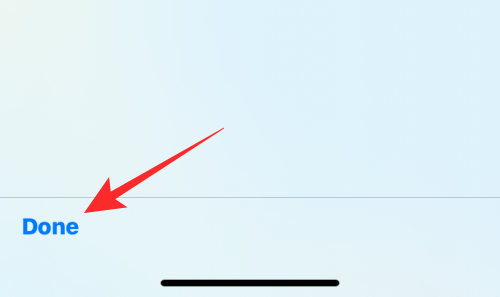
Suosikit-osiossa ei enää näytetä poistamiasi paikkoja.
Tapa 2: tähdellä merkitystä paikasta kartalla
Voit poistaa sijainnin suosikeista, jos voit käyttää sijainnin tietokorttia Apple Mapsissa. Tätä varten voit joko avata linkin, joka vie sinut sijaintiin Maps-sovelluksessa, tai napauttaa sijaintia, joka on merkitty tähtikuvakkeella alla olevan kuvan mukaisesti.
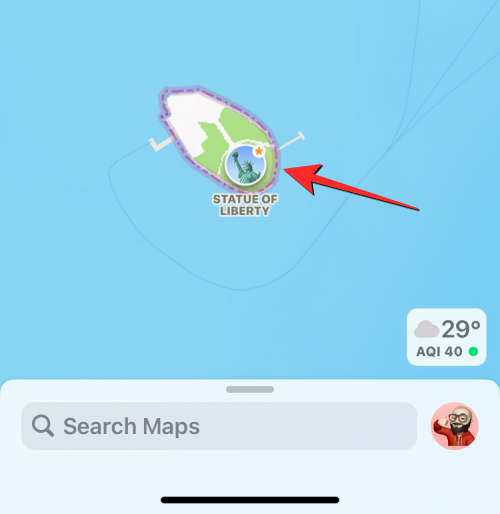
Kun napautat sijaintia, näet sen tietokortin näytön alaosassa. Voit poistaa sijainnin suosikeista napauttamalla Lisää .
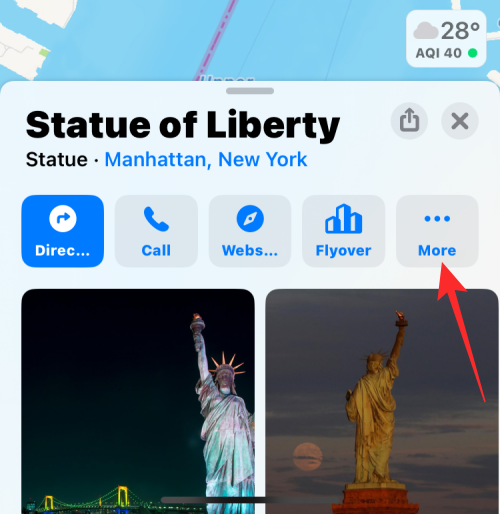
Valitse näkyviin tulevasta ylivuotovalikosta Poista suosikeista .
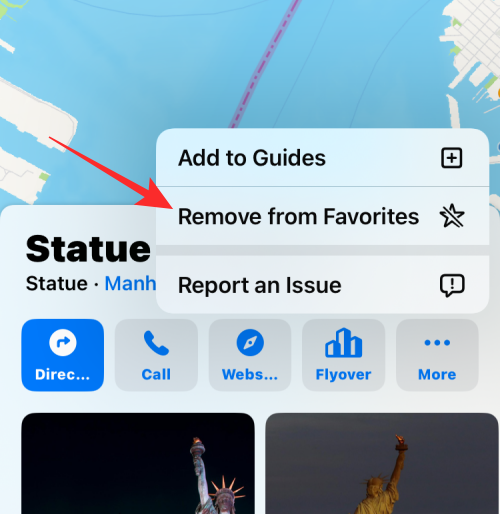
Voit myös poistaa sijainnin samalta näytöltä vierittämällä alareunaan ja napauttamalla Poista suosikeista .
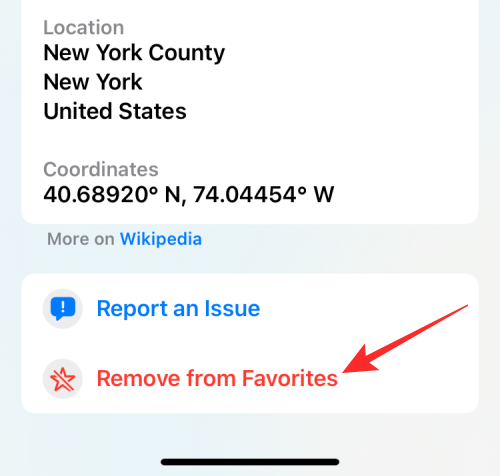
Valittu sijainti ei ole enää saatavilla Suosikit-luettelossasi Apple Mapsissa.
Mitä tapahtuu, kun poistat sijainnin suosikeista?
Kun poistat sijainnin suosikeista, et enää näe tätä sijaintia Apple Mapsin Suosikit-osiossa. Jos pystyt paikantamaan tämän paikan manuaalisesti Maps-sovelluksessa, tässä paikassa ei ole oranssia tähtikuvaketta, joka auttaisi sinua tunnistamaan suosikkeihin lisätyt paikat muista kartalla olevista paikoista.
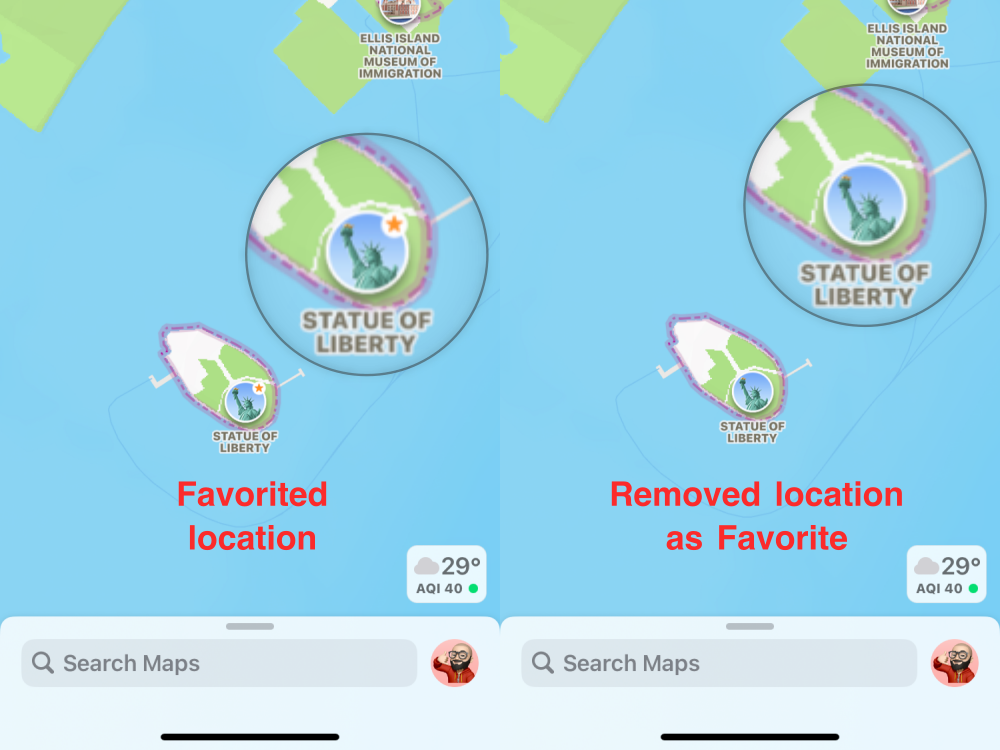
Kuten yllä olevasta kuvasta näet, suosikeiksi lisäämämme sijainti on merkitty tähtikuvakkeella vasemmassa kuvakaappauksessa. Oikeanpuoleisessa kuvakaappauksessa tähtimerkki ei enää näy, kun poistimme kohteen suosikeista.
Siinä kaikki, mitä sinun tarvitsee tietää Suosikkien poistamisesta Apple Mapsista iOS:ssä.
Aiheeseen liittyvä:
Näetkö usein virheen "Anteeksi, emme voineet yhdistää sinua" MS Teamsissa? Kokeile näitä vianetsintävinkkejä päästäksesi eroon tästä ongelmasta heti!
Tarvitsetko toistuvien kokousten aikataulutusta MS Teamsissa samoille tiimin jäsenille? Opi, kuinka perustaa toistuva kokous Teamsissa.
Onko sinulla RAR-tiedostoja, jotka haluat muuntaa ZIP-tiedostoiksi? Opi, kuinka RAR-tiedosto muutetaan ZIP-muotoon.
Opi, kuinka korjata OneDrive-virhekoodi 0x8004de88, jotta pilvitallennuksesi toimisi jälleen.
Microsoft Teams ei tällä hetkellä tue kokousten ja puheluiden lähettämistä televisioon suoraan. Mutta voit käyttää näyttöpeilausohjelmaa.
Spotify voi olla ärsyttävä, jos se avautuu automaattisesti aina, kun käynnistät tietokoneesi. Poista automaattinen käynnistys seuraamalla näitä ohjeita.
Mietitkö, miten ChatGPT voidaan integroida Microsoft Wordiin? Tämä opas näyttää sinulle tarkalleen, miten se tehdään ChatGPT for Word -lisäosan avulla kolmessa helpossa vaiheessa.
Tällä hetkellä Microsoft Teams Live Events -tilanteissa anonyymiä kysymistä ei voi poistaa käytöstä. Rekisteröityneet käyttäjät voivat jopa lähettää anonyymejä kysymyksiä.
Tässä oppaassa näytämme, kuinka voit vaihtaa oletusarvoisen zoom-asetuksen Adobe Readerissa.
Ristik viittaukset voivat tehdä asiakirjastasi paljon käyttäjäystävällisemmän, järjestelmällisemmän ja saavutettavamman. Tämä opas opettaa sinulle, kuinka luoda ristik viittauksia Wordissä.







